

VideoGo All-In-One
Die Downloadfunktion, die sich lange von Netflix gesträubt wird, wurde endlich von dem Streamingdienst angeboten. Mit dieser Funktionen können nun Android-Nutzer seit langer Zeit bestimmte Filme und Serien auch offline auf ihren Endgeräten ansehen. Deshalb kann man nun sehr einfach Filme und Serien bei Netflix offline sehen, obwohl man auf der Fahrt ist. Aber es gibt einige Einshränkungen für die Offlinfunktion. Zu diesem Zweck haben sich wir in diesem Artikel etwas einfallen lassen, damit Sie Netflix-Videos auf Android-Handy offline erfolgreich schauen können.

Wenn Ihr Android-Handy von der Netflix-App unterstützt wird, führen Sie bitte die folgenden Schritte aus, um Netflix-Filme und TV-Shows auf Ihr Android-Handy herunterzuladen.
Schritt 1 Öffnen Sie die Netflix-App auf Ihrem Handy.
Schritt 2 Klicken Sie auf die Schaltfläche Menü in der oberen linken Ecke und dann klicken Sie in der Dropdown-Menüliste auf Zum Download verfügbar. Alle Videos, die zum Herunterladen verfügbar sind, werden angezeigt.
Schritt 3 Durchsuchen Sie den Inhalt und finden Sie das Video, das Sie herunterladen möchten. Klicken Sie dann auf die Schaltfläche Herunterladen, um den Download zu starten.
Sobald die Downloads abgeschlossen sind, werden die Videos auf Ihrem Android-Handy gespeichert und Sie können sie finden, indem Sie auf die Menü-Taste klicken und Meine Downloads wählen. Klicken Sie auf ein Video, um das Video auf Ihrem Android-Handy ohne Internetverbindung anzusehen.
Die heruntergeladenen Filme und Fernsehsendungen können nur mit der Netflix-App auf dem Gerät abgespielt werden, auf dem sie heruntergeladen wurden. Es ist nicht möglich, die heruntergeladenen Videos auf ein Android-Handy mit einem altem Android-Betriebssystem oder ohne Netflix-App zu übertragen. Daher müssen Sie einen anderen Weg finden, um Netflix-Videos auf ein Android-Handy herunterzuladen, nämlich das Herunterladen von Netflix-Videos ohne die Netflix-App.
Hier geben wir Ihnen eine detaillierte Anleitung zum Herunterladen von Netflix-Videos ohne die Netflix-App. Was wir brauchen, ist VideoGo All-In-One, der die Filme und TV-Shows von Netflix in schneller Geschwindigkeit herunterladen kann und auch Audiospuren und Untertitel speichern kann. Jetzt werden wir Ihnen zeigen, wie es funktioniert.

VideoGo All-In-One
 Inhalte von Netflix, Prime Video, Disney+, Hulu, Max, Paramount+ und Discovery+.
Inhalte von Netflix, Prime Video, Disney+, Hulu, Max, Paramount+ und Discovery+. Videos von YouTube, TikTok, Twitter, Facebook, Vimeo und mehr als 1000 Websites kostenlos herunterladen.
Videos von YouTube, TikTok, Twitter, Facebook, Vimeo und mehr als 1000 Websites kostenlos herunterladen. Die Videoqualität bis zu 1080p.
Die Videoqualität bis zu 1080p. Mehrsprachige Untertitel und Audiospuren (inkl. 5.1 Dolby) beibehalten.
Mehrsprachige Untertitel und Audiospuren (inkl. 5.1 Dolby) beibehalten. Download mit schneller Geschwindigkeit.
Download mit schneller Geschwindigkeit.Schritt 1 TunePat VideoGo All-In-One starten und sich bei Netflix anmelden
Starten Sie TunePat VideoGo All-In-One, Ein Fenster zum Auswählen der Video-Streaming-Diensten öffnet sich. Wählen Sie Netflix aus und VideoGo verbindet sich automatisch mit der Netflix-Website.

Geben Sie ein beliebiges Wort oder Zeichen in das Suchfeld ein und klicken Sie auf das Suchsymbol. Es erscheint ein Fenster, in dem Sie aufgefordert werden, sich bei Netflix anzumelden, bitte geben Sie Ihre E-Mail und Ihr Passwort ein.
Hinweis: TunePat sammelt keine Informationen über Ihr Netflix-Konto.
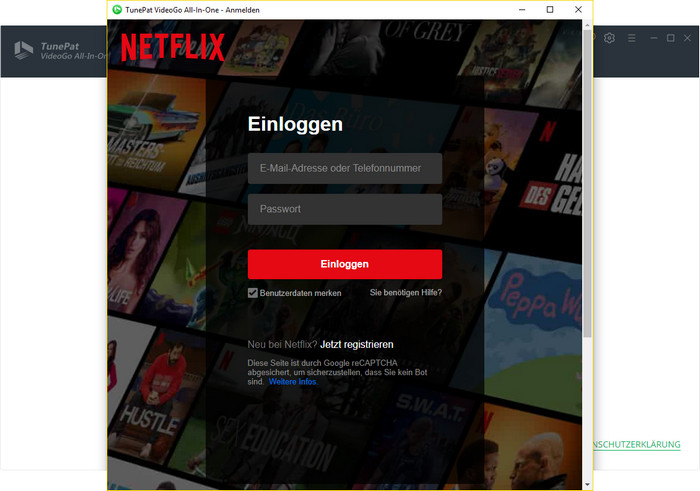
Schritt 2Videoqualität und Ausgabepfad einstellen
Klicken Sie auf die Schaltfläche Einstellungen in der oberen rechten Ecke, um die Ausgabequalität (Niedrig, Mittel oder Hoch) und den Ausgabepfad festzulegen.

Schritt 3 Nach den Filmen oder TV-Show suchen
Geben Sie den Namen des Videos oder die URL des Netflix-Webplayers in TunePat ein und drücken Sie die Eingabetaste, um nach den Videos zu suchen.

Schritt 4 Den Download von Filmen und TV-Shows starten
Wenn Sie die Filme und Fernsehsendungen ausgewählt haben, die Sie herunterladen möchten, klicken Sie auf die Schaltfläche Herunterladen, um den Download zu starten. Warten Sie einige Zeit, bis die Videos auf Ihren Computer heruntergeladen sind.
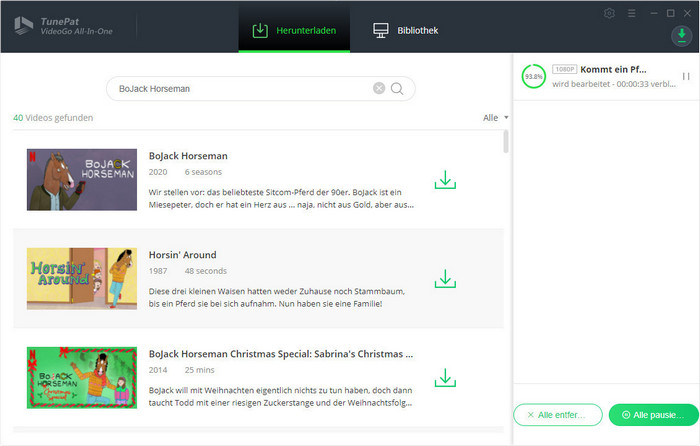
Wenn Sie den Download-Verlauf überprüfen möchten, können Sie in der Bibliothek überprüfen.
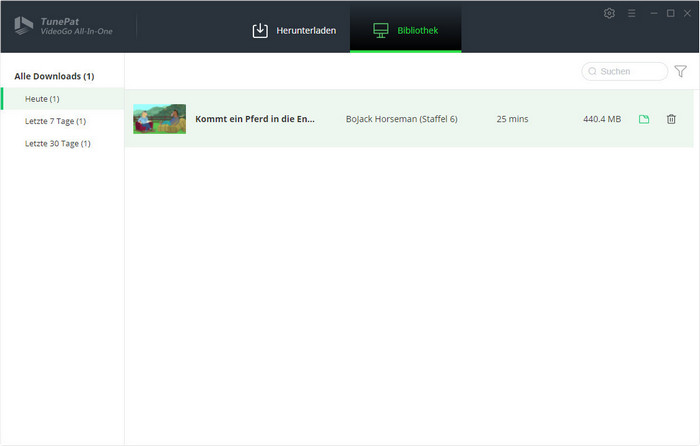
Schritt 5 Die heruntergeladenen Videos auf Ihr Android-Handy übertragen
Verbinden Sie Ihr Android-Telefon über ein USB-Kabel mit Ihrem Computer, suchen Sie die Ausgabeordner auf dem Computer und kopieren Sie sie auf Ihr Android-Handy. Danach können Sie Netflix-Videos auf Ihrem Handy ansehen
In diesem Artikel haben wir zwei Möglichkeiten vorgestellt, wie Sie Netflix-Filme und TV-Shows auf Ihr Android-Handy herunterladen können. Die erste Möglichkeit gilt nur für Benutzer, die die Netflix-App auf Android-Telefonen installiert haben, während die zweite Möglichkeit einen größeren Anwendungsbereich hat und bequemer ist, um Netflix-Videos herunterzuladen.
Hinweis: Das in diesem Artikel genannte Programm, VideoGo All-In-One, bietet auch kostenlose Testversion. Mit der Testversion kann man nur die ersten 5 Minuten des Videos von Streaming-Diensten herunterladen. Um das ganze Video herunterzuladen, muss man eine Lizenz zum Freischalten der Vollversion erwerben.
Was wirst du brauchen
Vielleicht interessieren
Top-Themen
Tipps für Netflix